Heb je de knoop doorgehakt en je computer al bijgewerkt naar Windows 10 Technical Preview? Het is leuk om op de rand van de technologie te leven, toch? Wat als ik je zou vertellen dat je eigenlijk een stap achter een paar mede-Windows 10-testers zit?
- Uw gids voor Windows 10
- Windows 10 nader bekeken
- CNET's volledige dekking van Windows 10
Het blijkt dat er eigenlijk twee verschillende upgradepaden zijn voor preview-builds. De standaardinstelling is wat Microsoft 'Slow Ring' noemt, met een andere instelling genaamd 'Fast Ring'. De laatste ontvangt eerder nieuwe builds dan de eerste, wat betekent dat de kans op bugs en problemen groter is. Maar de uitbetaling is dat je nieuwe functies kunt uitproberen voor iedereen, feedback kunt geven en problemen kunt oplossen. De Slow Ring ontvangt updates nadat problemen in de Fast Ring zijn opgelost.
Je kunt met slechts een paar klikken tussen de twee updatepunten wisselen; hier is hoe:

- Start de app Instellingen en klik op de miniatuur Update & security .

- Zorg ervoor dat Windows Update is geselecteerd aan de linkerkant van het venster en klik vervolgens op Geavanceerde opties aan de rechterkant.

- Onderaan het scherm verschijnt een vervolgkeuzemenu met "Slow" gemarkeerd. Klik op de pijl en selecteer Snel om van beltoon te wisselen. Let ook op de bovenstaande schermafbeelding, ik heb me aangemeld voor het ontvangen van preview-builds. Zorg ervoor dat deze optie is ingeschakeld (zodra Windows 10 officieel is vrijgegeven) als u problemen ondervindt bij het wisselen tussen de verschillende updaters.
Als u op enig moment besluit dat u terug wilt schakelen naar de Slow Ring, herhaalt u gewoon de hierboven beschreven stappen.


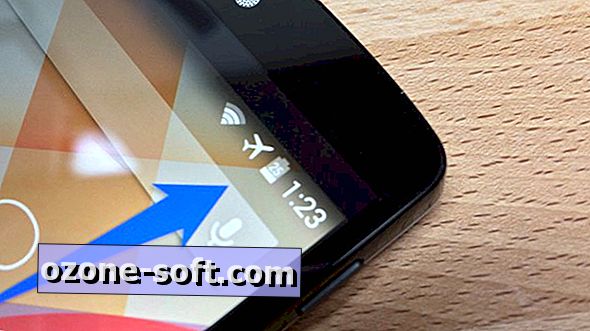










Laat Een Reactie Achter